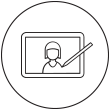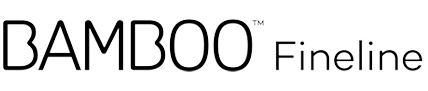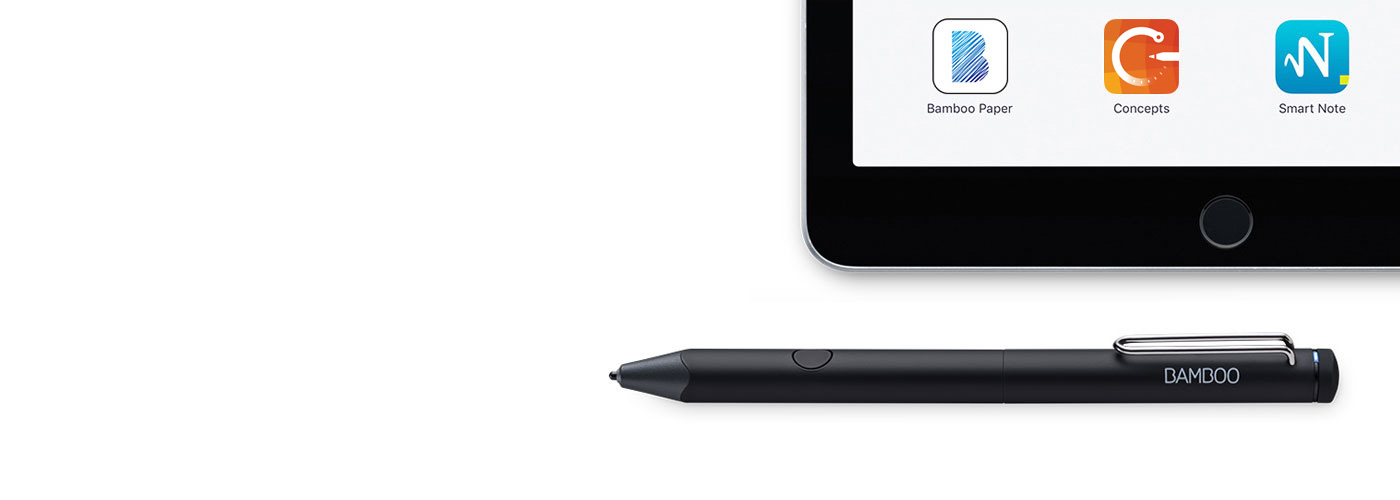
Primeros pasos con tu Bamboo Fineline.
He aquí dónde puedes aprender a configurar tu lápiz digital y a emparejarlo con algunas aplicaciones excelentes. A continuación te mostramos una descripción paso a paso sencilla y rápida junto a algunos videos para ilustrar el funcionamiento del emparejamiento.
Ver información de producto importante sobre Bamboo Fineline 3 ::antes ::después
Ver la guía de arranque rápido de Bamboo Fineline 3 ::antes ::después
¿Más información?
Ve a la página del producto para obtener más información
acerca de Bamboo Fineline.
Primeros pasos
Basta con que te desplaces hacia abajo para comenzar a usar
tu Bamboo Fineline.
¿2ª generación?
Para comenzar a utilizar un Bamboo Fineline 2
haz clic aquí.

¡Obtén los mejores resultados en tan solo 4 pasos fáciles y rápidos!
Paso 1: Prepara tu lápiz digital
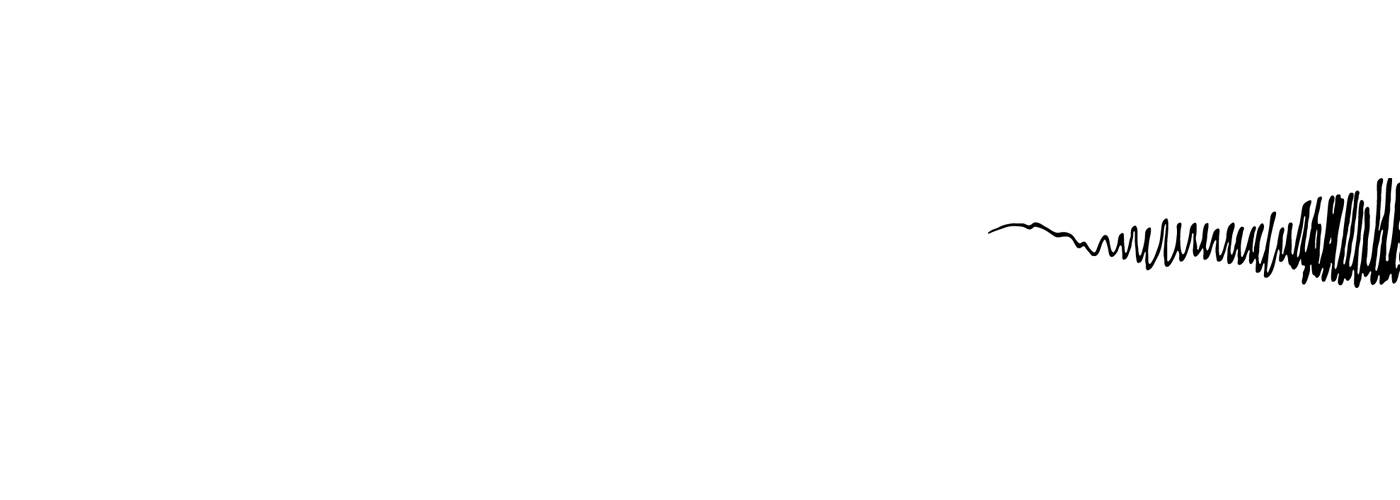
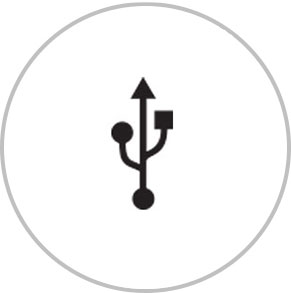
Empieza conectándolo al ordenador o a un cargador USB. Utiliza el cable que viene con el lápiz.

Tu lápiz estará listo cuando la luz LED se apague.
Paso 2: Prepara tu iPad®
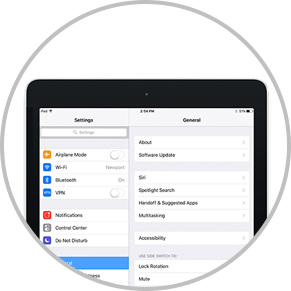
Abre los ajustes del iPad.
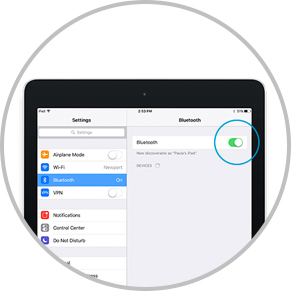
Activa Bluetooth® inalámbrico.
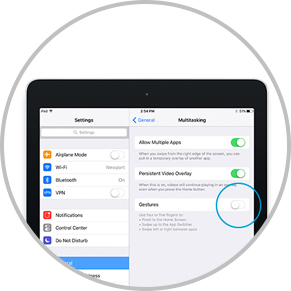
En los ajustes "General", desactiva "Gestos".
Paso 3: Instala o abre una aplicación compatible
Para usar el lápiz, necesitas descargar una aplicación compatible con el lápiz digital Wacom que debe conectarse con tu lápiz digital.
- Palm-Rejection
- Pressure-Sensitivity
- Shortcut-Functionality
- Available on iPad
- Available on iPhone
-

Autodesk® SketchBook®
-

Adobe Draw*
-

Adobe Sketch*
-

ArtRage
-

Bamboo Paper
-

Concepts
-
IbisPaint
-

Medibang
-

Procreate®*
-
Sketch Club
-

Tayasui Sketch
-

Zen Brush 2
-

Zoom Notes
*Adobe Draw, Adobe Sketch y Procreate no son compatibles con los iPad Pro con Bamboo Fineline.
Paso 4: Empareja la aplicación con tu lápiz digital
Desplázate hacia abajo para ver los vídeos "tutoriales".
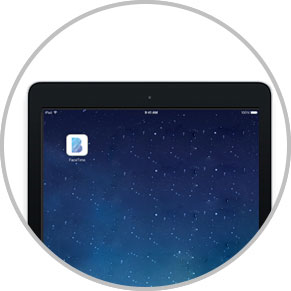
Abre la aplicación y busca el menú Ajustes.
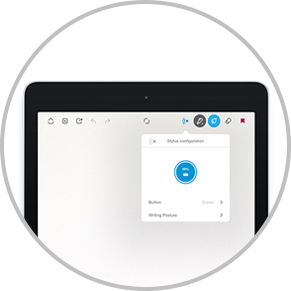
Abre el menú Ajustes para activar la compatibilidad del lápiz.
Es posible que tengas que abrir un bloc para emparejar el lápiz.

Pulsa el botón del lápiz. La luz LED comenzará a parpadear en azul.
El emparejamiento estará listo cuando la luz LED se mantenga fija.

Repite el paso 4 cada vez que se empareje con otra aplicación por primera vez.
Cada vez que vuelvas a abrir una aplicación, emparéjala pulsando el botón del lápiz.
Empareja tu lápiz digital con aplicaciones conocidas.
-
Cómo emparejar Bamboo Fineline con Bamboo Paper para el uso diario
-
Cómo emparejar Bamboo Fineline con Bamboo Paper por primera vez
-
Cómo emparejar el Bamboo Fineline con Concepts
-
Cómo emparejar Bamboo Fineline 2 con GoodNotes
-
Cómo emparejar Bamboo Fineline con MyScript Smart Note
-
Cómo emparejar Bamboo Fineline con Notes Plus
-
Cómo emparejar Bamboo Fineline con ZoomNotes
Recomendaciones y pautas para limpiar su producto de Wacom
Todos los productos de Wacom se pueden limpiar de forma segura con alcohol isopropílico al 70 o 75 por ciento (alcohol para frotar) cuando se aplica a un paño suave sin pelusa. Pase ligeramente el paño humedecido en las superficies duras y no porosas de su producto de Wacom, como la pantalla u otras superficies exteriores. No utilice lejía. Evite humedecer las aberturas y no sumerja su producto de Wacom en ningún producto de limpieza. Consulte a continuación para obtener sugerencias adicionales o comuníquese con su equipo de servicio al cliente de Wacom local.
Accessories
Punta fina para lápiz digital
Pack de 3 puntas de repuesto estándar que se pueden usar con Bamboo Fineline, Bamboo Fineline 2 o Bamboo Stylus fineline.
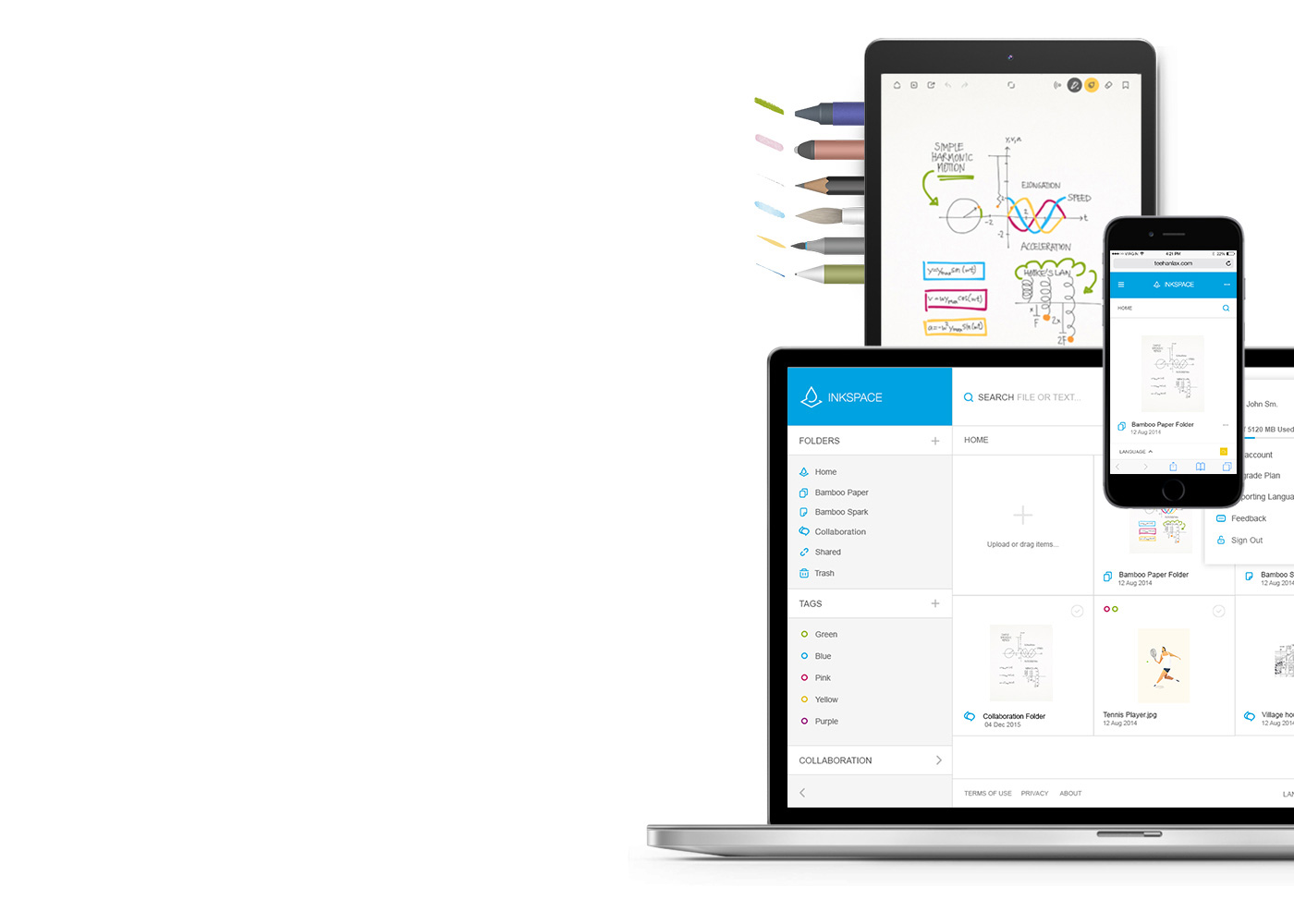
Bamboo Paper: convierte tu dispositivo móvil en un bloc de notas de papel.
La aplicación gratuita Bamboo Paper te ayuda a capturar tus ideas, pensamientos, notas, bosquejos y dibujos de una forma tan directa y sencilla como al usar lápiz y papel de verdad.
Más información acerca de Bamboo Paper ::before ::after
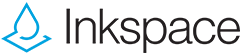
Guarda tus ideas, dales forma y compártelas
Con Inkspace, perfectamente integrada en la aplicación Bamboo Paper, puedes almacenar hasta 5 GB, acceder y compartir tus archivos de Bamboo Paper en cualquier momento y lugar, y realizar automáticamente copias de seguridad y restauraciones de tu trabajo.
¿Necesitas ayuda?
-
Visita nuestra sección de Soporte
¿Tienes alguna pregunta o problema con tu producto?